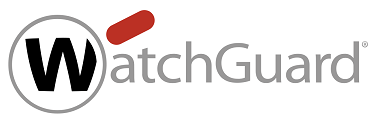ជញ្ជាំងភ្លើងសុវត្ថិភាពបណ្តាញ WatchGuard Firebox NV5

លក្ខណៈពិសេស៖
- កាលបរិច្ឆេទចេញផ្សាយ៖ ថ្ងៃទី ២៤ ខែមីនា ឆ្នាំ ២០២៣
- Fireware OS Build៖ 713726
- កម្មវិធីគ្រប់គ្រងប្រព័ន្ធ WatchGuard បង្កើត៖ 713669
- ឧបករណ៍ដែលគាំទ្រ៖ Firebox NV5, T20, T25, T40, T45, T55, T70, T80, T85, M270, M290, M370, M390, M470, M570, M590, M670, M690, M4600, M4800, M5600 FireboxV, Firebox Cloud, WatchGuard AP
- កម្មវិធីបង្កប់ WatchGuard AP៖ AP125, AP225W, AP325, AP327X, AP420: 11.0.0-36-4
ព័ត៌មានអំពីផលិតផល
Fireware v12.11.2 គឺជាការចេញផ្សាយតូចមួយដែលនាំមកនូវការធ្វើឱ្យប្រសើរឡើងដល់ Fireware និងដោះស្រាយបញ្ហានិងកំហុសផ្សេងៗ។ លក្ខណៈពិសេសគួរឱ្យកត់សម្គាល់រួមមាន Mobile VPN ជាមួយ SSL Client សម្រាប់ macOS ជាមួយ SAML Authentication និង Fireware Web ការជូនដំណឹងអំពីការដំឡើងកំណែ UI ។
ការណែនាំអំពីការប្រើប្រាស់ផលិតផល
មុនពេលអ្នកចាប់ផ្តើម៖
- ត្រូវប្រាកដថាអ្នកមានឧបករណ៍ WatchGuard Firebox ដែលគាំទ្រក្នុងបញ្ជីខាងលើ។
- ពិនិត្យរកមើលសមាសធាតុផ្នែករឹង និងផ្នែកទន់។
- មានសោមុខងារសម្រាប់ Firebox របស់អ្នក ប្រសិនបើដំឡើងកំណែពីកំណែមុន។
- Review កំណត់ចំណាំការចេញផ្សាយ Fireware v11.12.4 ប្រសិនបើអាប់ដេតពី v11.10.x ឬមុននេះ។
- ស្គាល់ខ្លួនអ្នកជាមួយនឹងបញ្ហាដែលគេដឹងមុននឹងធ្វើបច្ចុប្បន្នភាព។
ការដំឡើង៖
- ទាញយក Fireware v12.11.2 ពី WatchGuard webគេហទំព័រ។
- ត្រូវប្រាកដថាកំណែកម្មវិធីគ្រប់គ្រងប្រព័ន្ធ WatchGuard របស់អ្នកត្រូវគ្នានឹងកំណែ Fireware OS នៅលើ Firebox របស់អ្នក។
- ប្រសិនបើដំឡើងកំណែពីកំណែចាស់ សូមប្រើសោមុខងារដែលមានស្រាប់របស់អ្នក ឬទាញយកថ្មីមួយពី WatchGuard webគេហទំព័រ។
ធនធានបន្ថែម៖
- សូមមើលឯកសារផលិតផលដែលមាននៅលើ WatchGuard webគេហទំព័រសម្រាប់ការណែនាំលម្អិត និងគន្លឹះដោះស្រាយបញ្ហា។
Fireware v12.11.2 កំណត់ចំណាំចេញផ្សាយ
| ឧបករណ៍ដែលគាំទ្រ | Firebox NV5, T20, T25, T40, T45, T55, T70, T80, T85, M270, M290, M370, M390, M470, M570, M590, M670, M690, M4600, M4800, M5600 Firebox, M5800 អេ.ភី |
| កាលបរិច្ឆេទចេញផ្សាយ | ថ្ងៃទី ២៤ ខែមីនា ឆ្នាំ ២០២៣ |
| ការកែប្រែកំណត់ចំណាំចេញផ្សាយ | ថ្ងៃទី ២៤ ខែមីនា ឆ្នាំ ២០២៣ |
| Fireware OS Build | 713726 |
| បង្កើតកម្មវិធីគ្រប់គ្រងប្រព័ន្ធ WatchGuard | 713669 |
| កម្មវិធីបង្កប់ WatchGuard AP | AP125, AP225W, AP325, AP327X, AP420: 11.0.0-36-4 |
សេចក្តីផ្តើម
Fireware v12.11.2 គឺជាការចេញផ្សាយតូចមួយដែលណែនាំពីការធ្វើឱ្យប្រសើរឡើងចំពោះ Fireware និងដោះស្រាយបញ្ហានិងកំហុសជាច្រើន។
លក្ខណៈពិសេសនៅក្នុងការចេញផ្សាយនេះរួមមាន:
VPN ចល័តជាមួយ SSL Client សម្រាប់ macOS និង SAML Authentication
VPN ចល័តជាមួយ SSL Client សម្រាប់ macOS v12.11.2 ឥឡូវនេះគាំទ្រការផ្ទៀងផ្ទាត់ SAML ។
គ្រឿងភ្លើង Web UI បង្ហាញការជូនដំណឹងអំពីការធ្វើឱ្យប្រសើរ
នៅលើ Fireware Web ទំព័រ UI Front Panel ឥឡូវនេះផ្នែកប្រព័ន្ធបង្ហាញការជូនដំណឹងនៅពេលដែលមានកំណែថ្មីនៃ Fireware ។
សម្រាប់បញ្ជីពេញលេញនៃការកែលម្អនៅក្នុងការចេញផ្សាយនេះ សូមចូលទៅកាន់ ការកែលម្អ និងបញ្ហាដែលបានដោះស្រាយ ឬឡើងវិញview នេះ។ តើមានអ្វីថ្មីនៅក្នុង Fireware v12.11.2 PowerPoint.
ជាមួយនឹងការចេញផ្សាយ Fireware v12.9, WatchGuard បានប្រកាសពីការបដិសេធនៃម៉ាស៊ីនមេ WatchGuard Log, Server Server និង Quarantine Server ។ WSM v12.11.x នៅតែរួមបញ្ចូលសមាសធាតុម៉ាស៊ីនមេទាំងនេះ ប៉ុន្តែពួកវាមិនត្រូវបានគាំទ្រទៀតទេនៅក្នុង v12.9 និងខ្ពស់ជាងនេះ។
យើងនឹងលុបពួកវាចេញនៅក្នុងការចេញផ្សាយ WSM នាពេលអនាគត។
មុនពេលអ្នកចាប់ផ្តើម
មុនពេលអ្នកដំឡើងកំណែនេះ សូមប្រាកដថាអ្នកមាន៖
- WatchGuard Firebox ដែលគាំទ្រ។ ឧបករណ៍នេះអាចជា WatchGuard Firebox NV5, T20, T25, T40, T45, T55, T70, T80, T85, M270, M290, M370, M390, M470, M570, M590, M670, M690, M4600, M4800 FireboxV ឬ Firebox Cloud ។
- សមាសធាតុផ្នែករឹង និងសូហ្វវែរដែលត្រូវការដូចបានបង្ហាញខាងក្រោម។ ប្រសិនបើអ្នកប្រើកម្មវិធីគ្រប់គ្រងប្រព័ន្ធ WatchGuard (WSM) សូមប្រាកដថាកំណែ WSM របស់អ្នកស្មើនឹង ឬខ្ពស់ជាងកំណែនៃប្រព័ន្ធប្រតិបត្តិការ Fireware ដែលបានដំឡើងនៅលើ Firebox របស់អ្នក និងកំណែរបស់ WSM ដែលបានដំឡើងនៅលើម៉ាស៊ីនមេគ្រប់គ្រងរបស់អ្នក។
- គន្លឹះលក្ខណៈពិសេសសម្រាប់ Firebox របស់អ្នក — ប្រសិនបើអ្នកដំឡើងកំណែឧបករណ៍របស់អ្នកពីកំណែមុននៃ Fireware OS អ្នកអាចប្រើសោមុខងារដែលមានស្រាប់របស់អ្នក។ ប្រសិនបើអ្នកមិនមានសោមុខងារសម្រាប់ឧបករណ៍របស់អ្នកទេ អ្នកអាចចូលទៅក្នុង WatchGuard webគេហទំព័រដើម្បីទាញយកវា។
- ប្រសិនបើអ្នកកំពុងដំឡើងកំណែទៅ Fireware v12.x ពី Fireware v11.10.x ឬមុននេះ យើងសូមណែនាំអ្នកឱ្យview នេះ។ កំណត់ចំណាំការចេញផ្សាយ Fireware v11.12.4 សម្រាប់ព័ត៌មានសំខាន់ៗអំពីការផ្លាស់ប្តូរមុខងារសំខាន់ៗដែលបានកើតឡើងនៅក្នុងវដ្តនៃការចេញផ្សាយ Fireware v11.12.x ។
- បញ្ហាដែលគេស្គាល់មួយចំនួនមានសារៈសំខាន់ជាពិសេសដែលត្រូវដឹងមុនពេលអ្នកដំឡើងកំណែ ទាំងទៅ ឬពីកំណែជាក់លាក់នៃ Fireware។ ដើម្បីស្វែងយល់បន្ថែម សូមចូលទៅកាន់ ការចេញផ្សាយកំណត់ចំណាំធ្វើឱ្យប្រសើរឡើងជាក់លាក់.
ចំណាំថាអ្នកអាចដំឡើង និងប្រើប្រាស់កម្មវិធីគ្រប់គ្រងប្រព័ន្ធ WatchGuard v12.x និងសមាសធាតុម៉ាស៊ីនមេ WSM ទាំងអស់ជាមួយនឹងឧបករណ៍ដែលដំណើរការកំណែមុនរបស់ Fireware ។ ក្នុងករណីនេះ យើងសូមណែនាំឱ្យអ្នកប្រើកម្មវិធីផលិតផលដែលត្រូវនឹងកំណែ Fireware OS របស់អ្នក។
ប្រសិនបើអ្នកមាន Firebox ថ្មី ត្រូវប្រាកដថាអ្នកប្រើការណែនាំនៅក្នុង Quick Start Guide ដែលភ្ជាប់មកជាមួយឧបករណ៍របស់អ្នក។ ប្រសិនបើនេះជាការដំឡើង FireboxV ថ្មី ត្រូវប្រាកដថាអ្នកម្តងទៀតដោយប្រុងប្រយ័ត្នview ជំនួយ Fireware នៅក្នុងមជ្ឈមណ្ឌលជំនួយ WatchGuard សម្រាប់ការណែនាំអំពីការដំឡើង និងការដំឡើងសំខាន់ៗ។ យើងក៏សូមណែនាំអ្នកឱ្យview នេះ។ ការណែនាំផ្នែករឹង សម្រាប់ម៉ូដែល Firebox របស់អ្នក។ មគ្គុទ្ទេសក៍ផ្នែករឹងមានព័ត៌មានមានប្រយោជន៍អំពីចំណុចប្រទាក់ឧបករណ៍របស់អ្នក ក៏ដូចជាព័ត៌មានអំពីការកំណត់ឧបករណ៍របស់អ្នកឡើងវិញទៅការកំណត់លំនាំដើមរបស់រោងចក្រ ប្រសិនបើចាំបាច់។
ឯកសារផលិតផលសម្រាប់ផលិតផល WatchGuard ទាំងអស់មាននៅលើ WatchGuard web គេហទំព័រនៅ https://www.watchguard.com/wgrd-help/documentation/overview.
ការកែលម្អ និងការដោះស្រាយបញ្ហានៅក្នុង Fireware v12.11.2
បញ្ហាសុវត្ថិភាព
- ការចេញផ្សាយនេះដោះស្រាយភាពងាយរងគ្រោះនៃការកើនឡើងសិទ្ធិក្នុងតំបន់នៅក្នុង WatchGuard Mobile VPN ជាមួយម៉ាស៊ីនភ្ញៀវ SSL (CVE-2025-2781) ។ View សេចក្តីលម្អិតនៃការណែនាំពេញលេញនៅលើ psirt.watchguard.com. [WGSA-2025-00004]
- ការចេញផ្សាយនេះដោះស្រាយភាពងាយរងគ្រោះនៃការកើនឡើងសិទ្ធិក្នុងតំបន់នៅក្នុងភ្នាក់ងារសេវាកម្មស្ថានីយ WatchGuard (CVE-2025-2782) ។ View សេចក្តីលម្អិតនៃការណែនាំពេញលេញនៅលើ psirt.watchguard.com. [WGSA-2025-00005]
ទូទៅ
- គ្រឿងភ្លើង Web ឥឡូវនេះ UI បង្ហាញការជូនដំណឹងនៅក្នុងទំព័រ Front Panel នៅពេលដែលការដំឡើងកម្មវិធីបង្កប់មានសម្រាប់ Firebox របស់អ្នក។ [FBX-28369]
- ការចេញផ្សាយនេះដោះស្រាយបញ្ហាដែលបង្កកចំណុចប្រទាក់អ្នកប្រើ ហើយបានចាកចេញពីអ្នកនៅពេលដែលអ្នកបានរក្សាទុកការផ្លាស់ប្តូរទៅ VLAN ដែលមានស្រាប់នៅក្នុង Fireware Web UI [FBX-28624]
- នៅពេលអ្នកកែប្រែចំណុចប្រទាក់នៅក្នុង Fireware Web UI, wgagent លែងគាំងទៀតហើយ។ [FBX-28654]
- ការចេញផ្សាយនេះដោះស្រាយបញ្ហាដែលបណ្តាលឱ្យ wsserver_apache.log file ដើម្បីពង្រីកទំហំដែលមិនអាចគ្រប់គ្រងបាន ហើយបំពេញថាសរឹង។ [FBX-28771]
VPN
- VPN ចល័តជាមួយ SSL Client សម្រាប់ macOS ឥឡូវនេះគាំទ្រការផ្ទៀងផ្ទាត់ SAML ។ [FBX-27237]
- VPN ចល័តជាមួយអ្នកប្រើប្រាស់ SSL ឥឡូវនេះអាចរក្សាទុក SAML ជាវិធីសាស្ត្រផ្ទៀងផ្ទាត់របស់ពួកគេ។ [FBX-28462]
បណ្តាញ
- ឥឡូវនេះអ្នកអាចកំណត់រចនាសម្ព័ន្ធ SD-WAN ដោយជោគជ័យសម្រាប់ចំណុចប្រទាក់ VLAN ប្រភេទខាងក្រៅដោយមិនចាំបាច់មាន Link Monitor ដែលបានកំណត់រចនាសម្ព័ន្ធ។ [FBX-27999]
WSM
- កម្មវិធីគ្រប់គ្រងគោលការណ៍លែងដកចំណុចប្រទាក់ឥតខ្សែចេញពី VLAN ទៀតហើយនៅពេលអ្នកកែប្រែវា។ [FBX-28894]
- ការចេញផ្សាយនេះដោះស្រាយបញ្ហាដែលបណ្តាលឱ្យមានកំហុសជាបន្តបន្ទាប់នៅពេលអ្នកអនុវត្តគំរូម៉ាស៊ីនមេគ្រប់គ្រង WSM ។ [FBX-28937]
- នៅពេលអ្នកបើកការកំណត់ file នៅក្នុងកម្មវិធីគ្រប់គ្រងគោលការណ៍ សញ្ញាផ្កាយលែងលេចឡើងក្នុង UI ទៀតហើយ។ [FBX- 28675]
បញ្ហា និងដែនកំណត់ដែលគេស្គាល់
បញ្ហាដែលគេស្គាល់សម្រាប់ Fireware v12.11.2 និងកម្មវិធីគ្រប់គ្រងរបស់វា រួមទាំងដំណោះស្រាយដែលអាចរកបាន អាចរកបាននៅលើ ការស្វែងរកបច្ចេកទេស > មូលដ្ឋានចំណេះដឹង ផ្ទាំង។ ដើម្បីចូលទៅកាន់បញ្ហាដែលគេស្គាល់សម្រាប់ការចេញផ្សាយជាក់លាក់ ពីតម្រងផលិតផល និងកំណែ អ្នកអាចពង្រីកបញ្ជីកំណែ Fireware ហើយជ្រើសរើសប្រអប់ធីកសម្រាប់កំណែនោះ។
បញ្ហាដែលគេស្គាល់មួយចំនួនមានសារៈសំខាន់ជាពិសេសដែលត្រូវដឹងមុនពេលអ្នកដំឡើងកំណែ ទាំងទៅ ឬពីកំណែជាក់លាក់នៃ Fireware។ ដើម្បីស្វែងយល់បន្ថែម សូមចូលទៅកាន់ ការចេញផ្សាយកំណត់ចំណាំធ្វើឱ្យប្រសើរឡើងជាក់លាក់.
ទាញយកកម្មវិធី
អ្នកអាចទាញយកកម្មវិធីពីមជ្ឈមណ្ឌលទាញយកកម្មវិធី WatchGuard ។
មានកម្មវិធីមួយចំនួន fileអាចទាញយកបានជាមួយនឹងការចេញផ្សាយនេះ។ ការពិពណ៌នាខាងក្រោមលម្អិតអំពីកញ្ចប់កម្មវិធីដែលអ្នកត្រូវការសម្រាប់ការធ្វើឱ្យប្រសើរឡើងរបស់អ្នក។
កម្មវិធីគ្រប់គ្រងប្រព័ន្ធ WatchGuard
ជាមួយនឹងកញ្ចប់កម្មវិធីនេះ អ្នកអាចដំឡើង WSM និងកម្មវិធី WatchGuard Server Center៖
WSM_12_11_2.exe — ប្រើវា file ដើម្បីដំឡើង WSM v12.11.2 ឬដំឡើងកម្មវិធីគ្រប់គ្រងប្រព័ន្ធ WatchGuard ពីកំណែមុន។
ប្រព័ន្ធប្រតិបត្តិការ Fireware
អ្នកអាចដំឡើងកំណែ Fireware OS នៅលើ Firebox របស់អ្នកដោយស្វ័យប្រវត្តិពី Fireware Web ប្រព័ន្ធ UI > ធ្វើបច្ចុប្បន្នភាពទំព័រប្រព័ន្ធប្រតិបត្តិការ ឬពី WatchGuard Cloud ។
ប្រសិនបើអ្នកចូលចិត្តដំឡើងកំណែពីកម្មវិធីគ្រប់គ្រងគោលការណ៍ ឬពីកំណែមុនរបស់ Fireware អ្នកអាចទាញយករូបភាព Fireware OS សម្រាប់ Firebox របស់អ្នក។ ប្រើ .exe file ប្រសិនបើអ្នកចង់ដំឡើង ឬដំឡើងកំណែប្រព័ន្ធប្រតិបត្តិការដោយប្រើ WSM ។
ប្រើ .zip file ប្រសិនបើអ្នកចង់ដំឡើង ឬដំឡើងកំណែប្រព័ន្ធប្រតិបត្តិការដោយដៃដោយប្រើ Fireware Web UI ប្រើ .ova ឬ .vhd file ដើម្បីដាក់ពង្រាយឧបករណ៍ FireboxV ថ្មី។
នេះ។ file ឈ្មោះសម្រាប់ការទាញយកកម្មវិធីតែងតែរួមបញ្ចូលក្រុមផលិតផលដូចជា T20_T40 សម្រាប់ Firebox T20 ឬ T40 ។


កម្មវិធី Firebox បន្ថែម
នេះ។ files នៅក្នុងបញ្ជីខាងក្រោមមិនត្រូវបានប្រើដោយផ្ទាល់ដោយ Firebox ឬសម្រាប់ការគ្រប់គ្រង Firebox ទេ ប៉ុន្តែចាំបាច់សម្រាប់មុខងារសំខាន់ៗដើម្បីដំណើរការ។ ក្នុងករណីភាគច្រើន file ឈ្មោះរួមបញ្ចូលកំណែ Fireware ដែលបច្ចុប្បន្ននៅពេលចេញផ្សាយ។

- លេខកំណែនៅក្នុងនេះ។ file ឈ្មោះមិនត្រូវគ្នានឹងលេខកំណែ Fireware ណាមួយទេ។
- មានអាជ្ញាប័ណ្ណដែលត្រូវការសម្រាប់អតិថិជនបុព្វលាភនេះ ជាមួយនឹងការសាកល្បងឥតគិតថ្លៃរយៈពេល 30 ថ្ងៃដែលមានជាមួយនឹងការទាញយក។
- ចុច នៅទីនេះ សម្រាប់ព័ត៌មានបន្ថែមអំពី MVLS ។ ប្រសិនបើអ្នកមានលេខសម្គាល់កញ្ចប់ VPN សម្រាប់ macOS វាត្រូវតែធ្វើបច្ចុប្បន្នភាពនៅលើម៉ាស៊ីនមេអាជ្ញាប័ណ្ណ ដើម្បីគាំទ្រម៉ាស៊ីនភ្ញៀវ macOS 3.00 ឬខ្ពស់ជាងនេះ។ ដើម្បីធ្វើបច្ចុប្បន្នភាពលេខសម្គាល់កញ្ចប់របស់អ្នក សូមទាក់ទងផ្នែកជំនួយអតិថិជន WatchGuard ។ ត្រូវប្រាកដថាមានលេខសម្គាល់កញ្ចប់ដែលមានស្រាប់របស់អ្នក ដើម្បីពន្លឿនការធ្វើបច្ចុប្បន្នភាព។
- SSO Agent v12.10.2 គាំទ្រ Fireware v12.5.4 ឬខ្ពស់ជាងនេះតែប៉ុណ្ណោះ។ មុនពេលអ្នកដំឡើង SSO Agent v12.10.2 អ្នកត្រូវតែដំឡើង Firebox ទៅជា Fireware v12.5.4 ឬខ្ពស់ជាងនេះ។ ប្រសិនបើអ្នកដំឡើង SSO Agent v12.10.2 យើងសូមណែនាំឱ្យអ្នកដំឡើង SSO Clients ទាំងអស់ទៅជា v12.7។ អ្នកមិនអាចប្រើ SSO Client v12.7 ជាមួយនឹងកំណែរបស់ភ្នាក់ងារ SSO ទាបជាង v12.5.4 បានទេ។ Fireware v12.11 គាំទ្រកំណែមុនរបស់ភ្នាក់ងារ SSO ។
ដំឡើងកំណែទៅ Fireware v12.11.2
ព័ត៌មានសំខាន់ៗអំពីដំណើរការធ្វើឱ្យប្រសើរឡើង៖
- អ្នកអាចប្រើ WatchGuard Cloud, Fireware Web UI ឬកម្មវិធីគ្រប់គ្រងគោលនយោបាយ ដើម្បីដំឡើងកំណែ Firebox របស់អ្នក។
- យើងណែនាំយ៉ាងមុតមាំថាអ្នករក្សាទុកច្បាប់ចម្លងមូលដ្ឋាននៃការកំណត់រចនាសម្ព័ន្ធ Firebox របស់អ្នក និងបង្កើតរូបភាពបម្រុងទុក Firebox មុនពេលអ្នកដំឡើងកំណែ។
- ប្រសិនបើអ្នកប្រើកម្មវិធីគ្រប់គ្រងប្រព័ន្ធ WatchGuard (WSM) សូមប្រាកដថាកំណែ WSM របស់អ្នកស្មើនឹង ឬខ្ពស់ជាងកំណែនៃប្រព័ន្ធប្រតិបត្តិការ Fireware ដែលបានដំឡើងនៅលើ Firebox របស់អ្នក និងកំណែរបស់ WSM ដែលបានដំឡើងនៅលើម៉ាស៊ីនមេគ្រប់គ្រងរបស់អ្នក។ ដូចគ្នានេះផងដែរត្រូវប្រាកដថាដំឡើង WSM មុនពេលអ្នកដំឡើងកំណែរបស់ Fireware OS នៅលើ Firebox របស់អ្នក។
- នៅក្នុង Fireware v12.6.2 ឬខ្ពស់ជាងនេះ Fireware Web UI ការពារការបន្ថែមអ្នកប្រើប្រាស់ដែលមានឈ្មោះអ្នកប្រើប្រាស់ដែលបានបម្រុងទុកទៅម៉ាស៊ីនមេការផ្ទៀងផ្ទាត់ Firebox-DB ។ យើងសូមណែនាំឱ្យអ្នកលុប ឬជំនួសអ្នកប្រើប្រាស់ណាមួយដែលមានឈ្មោះដែលបានបម្រុងទុក មុនពេលអ្នកដំឡើងកំណែទៅជា Fireware v12.6.2 ឬខ្ពស់ជាងនេះ។ សម្រាប់ព័ត៌មានបន្ថែម សូមចូលទៅកាន់ Reserved Firebox-DB authentication server names user.
- នៅក្នុង Fireware v12.7 ឬខ្ពស់ជាងនេះ អ្នកមិនអាចដាក់ឈ្មោះម៉ាស៊ីនមេការផ្ទៀងផ្ទាត់ថ្មី AuthPoint បានទេ។ ប្រសិនបើអ្នកមានម៉ាស៊ីនមេការផ្ទៀងផ្ទាត់ដែលមានស្រាប់ហៅថា AuthPoint វានឹងប្តូរឈ្មោះដោយស្វ័យប្រវត្តិទៅ AuthPoint.1 នៅពេលអ្នកដំឡើង Firebox របស់អ្នកទៅជា Fireware v12.7 ឬខ្ពស់ជាងនេះ ឬនៅពេលអ្នកប្រើ WSM v12.7 ឬខ្ពស់ជាងនេះ ដើម្បីគ្រប់គ្រង Firebox ដែលដំណើរការ Fireware 12.6 .x ឬទាបជាង។
បម្រុងទុកម៉ាស៊ីនមេ WatchGuard របស់អ្នក។
ជាធម្មតា វាមិនចាំបាច់ក្នុងការលុបម៉ាស៊ីនមេ ឬកម្មវិធីម៉ាស៊ីនភ្ញៀវពីមុនរបស់អ្នកទេ នៅពេលអ្នកដំឡើងកំណែទៅ WSM v12.x ។ អ្នកអាចដំឡើងម៉ាស៊ីនមេ v12.x និងកម្មវិធីម៉ាស៊ីនភ្ញៀវនៅលើការដំឡើងដែលមានស្រាប់របស់អ្នក ដើម្បីធ្វើឱ្យប្រសើរឡើងនូវសមាសធាតុកម្មវិធី WatchGuard របស់អ្នក។ ទោះជាយ៉ាងណាក៏ដោយ យើងសូមផ្តល់អនុសាសន៍យ៉ាងមុតមាំថាអ្នកបានបម្រុងទុកម៉ាស៊ីនមេ WatchGuard របស់អ្នក (សម្រាប់ឧample, ម៉ាស៊ីនមេគ្រប់គ្រង WatchGuard របស់អ្នក) ទៅកាន់ទីតាំងដែលមានសុវត្ថិភាព មុនពេលអ្នកដំឡើងកំណែ។ អ្នកនឹងត្រូវការការបម្រុងទុកទាំងនេះ files ប្រសិនបើអ្នកចង់បន្ទាបចំណាត់ថ្នាក់។
សម្រាប់ការណែនាំអំពីរបៀបបម្រុងទុកការកំណត់រចនាសម្ព័ន្ធម៉ាស៊ីនមេគ្រប់គ្រងរបស់អ្នក សូមចូលទៅកាន់ ជំនួយ Fireware.
ដំឡើងកំណែទៅ Fireware v12.11.2 ពី WatchGuard Cloud
- ពី WatchGuard Cloud អ្នកអាចដំឡើងកំណែកម្មវិធីបង្កប់សម្រាប់ Firebox ដែលដំណើរការ Fireware v12.5.2 ឬខ្ពស់ជាងនេះ។
- ដើម្បីដំឡើងកំណែពី WatchGuard Cloud សូមចូលទៅកាន់ ដំឡើងកំណែកម្មវិធីបង្កប់ពី WatchGuard Cloud នៅក្នុង WatchGuard Cloud Help ។
ដំឡើងកំណែទៅ Fireware v12.11.2 ពី Fireware Web UI
- អ្នកអាចដំឡើងកំណែប្រព័ន្ធប្រតិបត្តិការ Fireware នៅលើ Firebox របស់អ្នកដោយស្វ័យប្រវត្តិពីទំព័រ ប្រព័ន្ធ > ធ្វើឱ្យប្រសើរឡើងប្រព័ន្ធប្រតិបត្តិការ។ ដើម្បីដំឡើងកំណែដោយដៃ សូមចូលទៅកាន់ ដំឡើងកំណែ Fireware OS ឬកម្មវិធីគ្រប់គ្រងប្រព័ន្ធ WatchGuard នៅក្នុង Fireware Help ។
- ប្រសិនបើ Firebox របស់អ្នកដំណើរការ Fireware v11.9.x ឬទាបជាងនេះ សូមអនុវត្តតាមជំហាននៅក្នុង អត្ថបទមូលដ្ឋានចំណេះដឹងនេះ។.
- ប្រសិនបើអ្នកបានដំឡើងកំណែប្រព័ន្ធប្រតិបត្តិការនេះមួយផ្សេងទៀតនៅលើកុំព្យូទ័ររបស់អ្នក អ្នកត្រូវតែដំណើរការកម្មវិធីដំឡើងពីរដង (ម្តងដើម្បីលុបកំណែមុន និងម្តងទៀតដើម្បីដំឡើងកំណែនេះ)។
ដំឡើងកំណែទៅ Fireware v12.11.2 ពី WSM/Policy Manager
- ដើម្បីដំឡើងកំណែពី WSM/Policy Manager សូមចូលទៅកាន់ ដំឡើងកំណែ Fireware OS ឬកម្មវិធីគ្រប់គ្រងប្រព័ន្ធ WatchGuard នៅក្នុង Fireware Help ។
ប្រសិនបើអ្នកបានដំឡើងកំណែប្រព័ន្ធប្រតិបត្តិការនេះមួយផ្សេងទៀតនៅលើកុំព្យូទ័ររបស់អ្នក អ្នកត្រូវតែដំណើរការកម្មវិធីដំឡើងពីរដង (ម្តងដើម្បីលុបកំណែមុន និងម្តងទៀតដើម្បីដំឡើងកំណែនេះ)។
ប្រសិនបើអ្នកចូលចិត្តធ្វើបច្ចុប្បន្នភាពចំពោះការកំណត់រចនាសម្ព័ន្ធ Firebox របស់អ្នកពីការកំណត់ដែលបានរក្សាទុក fileត្រូវប្រាកដថាអ្នកបើកការកំណត់ពី Firebox ហើយរក្សាទុកវាទៅថ្មី។ file បន្ទាប់ពីអ្នកធ្វើឱ្យប្រសើរឡើង។ នេះគឺដើម្បីធ្វើឱ្យប្រាកដថាអ្នកមិនសរសេរជាន់លើការផ្លាស់ប្តូរការកំណត់រចនាសម្ព័ន្ធណាមួយដែលត្រូវបានធ្វើឡើងជាផ្នែកមួយនៃការធ្វើឱ្យប្រសើរនោះទេ។
ធ្វើបច្ចុប្បន្នភាពចំណុចចូលប្រើប្រាស់
កម្មវិធីបង្កប់ចំណុចចូលដំណើរការ (AP) ទាំងអស់ត្រូវបានគ្រប់គ្រងដោយ Gateway Wireless Controller នៅលើ Firebox របស់អ្នក។ ឧបករណ៍បញ្ជាឥតខ្សែ Gateway ពិនិត្យដោយស្វ័យប្រវត្តិសម្រាប់ការអាប់ដេតកម្មវិធីបង្កប់ AP ថ្មី និងអនុញ្ញាតឱ្យអ្នកទាញយកកម្មវិធីបង្កប់ដោយផ្ទាល់ពីម៉ាស៊ីនមេ WatchGuard ។
គិតត្រឹម Fireware v12.11 មានតែឧបករណ៍ AP125, AP225W, AP325, AP327X, AP420 ដែលដំណើរការកម្មវិធីបង្កប់ v11.0.0-36-4 AP ចុងក្រោយបំផុតត្រូវបានគាំទ្រដោយ Gateway Wireless Controller។
ដំឡើងកំណែទៅកម្មវិធីបង្កប់ AP ចុងក្រោយបំផុត មុនពេលអ្នកដំឡើងកំណែទៅ Fireware v12.11 ឬខ្ពស់ជាងនេះ។
AP Firmware Upgrade
ដើម្បីគ្រប់គ្រងកម្មវិធីបង្កប់ AP និងទាញយកកម្មវិធីបង្កប់ AP ចុងក្រោយបំផុតទៅកាន់ Firebox របស់អ្នក៖
- ពី Fireware Web UI សូមជ្រើសរើស Dashboard > Gateway Wireless Controller។ ពីផ្ទាំងសង្ខេប ចុចគ្រប់គ្រងកម្មវិធីបង្កប់។
- ពី Firebox System Manager ជ្រើសរើសផ្ទាំង Gateway Wireless Controller បន្ទាប់មកចុច Manage Firmware ។
ប្រសិនបើអ្នកបានបើកការអាប់ដេតកម្មវិធីបង្កប់ AP ដោយស្វ័យប្រវត្តិនៅក្នុង Gateway Wireless Controller នោះ APs របស់អ្នកនឹងត្រូវបានអាប់ដេតដោយស្វ័យប្រវត្តិនៅចន្លោះពាក់កណ្តាលអធ្រាត្រដល់ម៉ោង 4:00 ព្រឹក ម៉ោងក្នុងស្រុក។
ដើម្បីធ្វើបច្ចុប្បន្នភាពកម្មវិធីបង្កប់ដោយដៃនៅលើ APs របស់អ្នក៖
- នៅលើផ្ទាំង Access Points សូមជ្រើសរើស APs មួយ ឬច្រើន។
- ពីបញ្ជីទម្លាក់ចុះ សកម្មភាព ចុច ធ្វើឱ្យប្រសើរឡើង។
- ចុច Yes ដើម្បីបញ្ជាក់ថាអ្នកចង់ដំឡើងកំណែ AP។
ដំឡើងជំនាន់ FireCluster ទៅ Fireware v12.11.2
អ្នកអាចដំឡើងកំណែ Fireware សម្រាប់ FireCluster ពីកម្មវិធីគ្រប់គ្រងគោលការណ៍ ឬ Fireware Web UI ដើម្បីដំឡើងកំណែ FireCluster ពី Fireware v11.10.x ឬទាបជាងនេះ យើងណែនាំអ្នកឱ្យប្រើកម្មវិធីគ្រប់គ្រងគោលការណ៍។
ជាផ្នែកនៃដំណើរការធ្វើឱ្យប្រសើរឡើង សមាជិកនៃចង្កោមនីមួយៗចាប់ផ្តើមឡើងវិញ ហើយចូលរួមជាមួយចង្កោមឡើងវិញ។ ដោយសារចង្កោមមិនអាចធ្វើសមតុល្យផ្ទុកបានទេ ខណៈពេលដែលការបិទបើកឡើងវិញរបស់សមាជិកចង្កោមកំពុងដំណើរការ យើងសូមណែនាំអ្នកឱ្យអាប់ដេតចង្កោមសកម្ម/សកម្ម នៅពេលដែលចរាចរណ៍បណ្តាញស្រាលបំផុត។
សម្រាប់ព័ត៌មានអំពីរបៀបដំឡើង FireCluster របស់អ្នក សូមចូលទៅកាន់ ប្រធានបទជំនួយនេះ។.
Fireware v12.11.2 ម៉ាទ្រីសភាពឆបគ្នានៃប្រព័ន្ធប្រតិបត្តិការ
ចុងក្រោយviewed: ថ្ងៃទី ២៤ ខែមីនា ឆ្នាំ ២០២៣

ចំណាំអំពីការគាំទ្ររបស់ Microsoft Windows៖
- ឯកសារអាចរួមបញ្ចូលឯកសារយោង និងឧamples សម្រាប់កំណែ Windows OS ដែលលែងត្រូវបានគាំទ្រ។ វាត្រូវបានផ្តល់ជូនដើម្បីជួយអ្នកប្រើប្រាស់ជាមួយនឹងកំណែ OS ទាំងនោះ ប៉ុន្តែយើងមិនអាចធានាភាពត្រូវគ្នាបានទេ។
កម្មវិធីរុករកខាងក្រោមត្រូវបានគាំទ្រសម្រាប់ Fireware ទាំងពីរ Web UI និង Webកណ្តាល (ទាមទារ JavaScript)៖
- Microsoft Edge116
- Firefox v117
- Safari 16 (macOS)
- Chrome v116
- ការគាំទ្រសេវាកម្មស្ថានីយជាមួយនឹងការផ្ទៀងផ្ទាត់ដោយដៃ ឬការចូលតែមួយដំណើរការនៅក្នុង Microsoft Terminal Services ឬ Citrix XenApp 6.0, 6.5, 7.6 ឬ 7.12 បរិស្ថាន។
- ដើម្បីស្វែងយល់បន្ថែមអំពីការគាំទ្រអតិថិជនសម្រាប់កំណែ macOS ផ្សេងៗគ្នា សូមចូលទៅកាន់អត្ថបទ KB របស់កម្មវិធី macOS ភាពឆបគ្នាសម្រាប់ macOS Catalina 10.15, macOS Big Sur 11, macOS Monterey 12, macOS Ventura 13, និង macOS Sonoma 14, និង macOS Sequoia 15 ។
- ម៉ាស៊ីនភ្ញៀវ IPSec ដើម (Cisco) ត្រូវបានគាំទ្រសម្រាប់កំណែថ្មីៗទាំងអស់នៃ macOS និង iOS ។
- OpenVPN ត្រូវបានគាំទ្រសម្រាប់កំណែថ្មីៗទាំងអស់របស់ Android និង iOS ។
- StrongSwan ត្រូវបានគាំទ្រសម្រាប់កំណែថ្មីៗទាំងអស់របស់ Android ។
- នៅក្នុង macOS 10.15 (Catalina) ឬខ្ពស់ជាងនេះ អ្នកត្រូវតែដំឡើង v12.5.2 ឬខ្ពស់ជាងនេះនៃ WatchGuard Mobile VPN ជាមួយម៉ាស៊ីនភ្ញៀវ SSL ។
- នៅក្នុង macOS 12 (Monterey) ឬខ្ពស់ជាងនេះ អ្នកត្រូវតែធ្វើបច្ចុប្បន្នភាពការកំណត់ការផ្ទៀងផ្ទាត់ដោយដៃ បន្ទាប់ពីអ្នកដំឡើង Mobile VPN ជាមួយ IKEv2 client profile. សម្រាប់ព័ត៌មានបន្ថែម សូមចូលទៅកាន់អត្ថបទ KB នេះ។
- Mobile VPN ជាមួយ IPSec NCP client សម្រាប់ macOS (កំណែ 4.61 build 29053) គាំទ្រ macOS Big Sur 11 ឬខ្ពស់ជាងនេះតែប៉ុណ្ណោះ។
- macOS 13 (Ventura) និងខ្ពស់ជាងនេះមិនទទួលយកការភ្ជាប់ SSL ទៅកាន់វិញ្ញាបនបត្រដែលចុះហត្ថលេខាដោយខ្លួនឯងដែលមិនគួរឱ្យទុកចិត្តនោះទេ។ សម្រាប់ព័ត៌មានបន្ថែម សូមចូលទៅកាន់អត្ថបទ KB នេះ។
- ម៉ាស៊ីនភ្ញៀវ Android OS L2TP ដែលមានស្រាប់ត្រូវបានគាំទ្រសម្រាប់កំណែ Android ទាំងអស់ លើកលែងតែ Android 12 និងខ្ពស់ជាងនេះ (Android 12 បានដកចេញការគាំទ្រសម្រាប់ L2TP VPN) ។
- WatchGuard Single-Sign On Agent v12.10.1 គាំទ្រកុំព្យូទ័រដែលត្រូវបានភ្ជាប់ទៅដែនរបស់អ្នកជាមួយ Azure Active Directory ។
- WatchGuard Mobile VPN ជាមួយ SSL Client v12.10.4 សម្រាប់ macOS មិនគាំទ្រ macOS 10.15 (Catalina) ឬទាបជាងនេះទេ។
- ម៉ាស៊ីនភ្ញៀវចូលតែមួយមិនគាំទ្រ macOS 15 (Sequoia) ទេ។
ការគាំទ្រការផ្ទៀងផ្ទាត់
តារាងនេះផ្តល់នូវភាពរហ័សរហួន view នៃប្រភេទម៉ាស៊ីនមេការផ្ទៀងផ្ទាត់ដែលគាំទ្រដោយមុខងារសំខាន់ៗរបស់ Fireware ។
ការប្រើប្រាស់ម៉ាស៊ីនមេផ្ទៀងផ្ទាត់ភាពត្រឹមត្រូវផ្តល់ឱ្យអ្នកនូវសមត្ថភាពក្នុងការកំណត់រចនាសម្ព័ន្ធជញ្ជាំងភ្លើងដែលមានមូលដ្ឋានលើអ្នកប្រើប្រាស់ និងក្រុម និងគោលការណ៍ VPN នៅក្នុងការកំណត់រចនាសម្ព័ន្ធឧបករណ៍ Firebox ឬ XTM របស់អ្នក។ ជាមួយនឹងប្រភេទនីមួយៗនៃម៉ាស៊ីនមេការផ្ទៀងផ្ទាត់ភាគីទីបីត្រូវបានគាំទ្រ អ្នកអាចបញ្ជាក់អាសយដ្ឋាន IP ម៉ាស៊ីនមេបម្រុងទុកសម្រាប់ការបរាជ័យ។
![]() គាំទ្រយ៉ាងពេញលេញដោយ WatchGuard
គាំទ្រយ៉ាងពេញលេញដោយ WatchGuard
- មិនត្រូវបានគាំទ្រដោយ WatchGuard

- វិធីសាស្ត្រផ្ទៀងផ្ទាត់ Active Directory ត្រូវបានគាំទ្រតែតាមរយៈម៉ាស៊ីនមេ RADIUS ប៉ុណ្ណោះ។
- ច្រក 8080 មិនគាំទ្រការផ្ទៀងផ្ទាត់ SAML ទេ។
តម្រូវការប្រព័ន្ធ

តម្រូវការប្រព័ន្ធ FireboxV
ម៉ាស៊ីននិម្មិត WatchGuard FireboxV អាចដំណើរការលើ៖
- VMware ESXi 6.5, 6.7, 7.0, ឬ 8.0
- Hyper-V សម្រាប់ Microsoft Windows Server 2019, 2022, ឬ 2025, និង Hyper-V Server 2019
- KVM នៅក្នុង CentOS 8.1
តម្រូវការផ្នែករឹងសម្រាប់ FireboxV គឺដូចគ្នាទៅនឹងបរិស្ថាន hypervisor ដែលវាដំណើរការ។
ម៉ាស៊ីននិម្មិត FireboxV នីមួយៗត្រូវការទំហំថាស 5 GB ។ តម្រូវការស៊ីភីយូ និងអង្គចងចាំប្រែប្រួលតាមម៉ូដែល៖

- 4096 MB គឺត្រូវបានទាមទារដើម្បីបើក Access Portal និង IntelligentAV និងដើម្បីប្រើសំណុំហត្ថលេខាពេញលេញសម្រាប់ IPS/Application Control។
តម្រូវការប្រព័ន្ធពពក Firebox
Firebox Cloud អាចដំណើរការនៅលើ Amazon Web សេវាកម្ម (AWS) និង Microsoft Azure cloud computing platforms ។
Firebox Cloud CPU និងតម្រូវការអង្គចងចាំ៖
- ស្នូល CPU អប្បបរមា៖ ២
- អង្គចងចាំសរុបអប្បបរមា៖ 2048 MB1
- អង្គចងចាំសរុបអប្បបរមាដែលបានណែនាំ៖ 4096 MB
- 4096 MB ត្រូវបានទាមទារដើម្បីបើក Access Portal និង IntelligentAV និងដើម្បីប្រើសំណុំហត្ថលេខាពេញលេញសម្រាប់ IPS/Application Control។
WatchGuard ណែនាំឧទាហរណ៍ដែលមានអង្គចងចាំយ៉ាងហោចណាស់ 1024 MB សម្រាប់ស្នូលស៊ីភីយូនីមួយៗ។ សម្រាប់អតីតampដូច្នេះ ប្រសិនបើ instance មានស្នូលស៊ីភីយូចំនួនបួន យើងណែនាំអង្គចងចាំសរុបអប្បបរមា 4096 មេកាបៃ។ យោងទៅឯកសារ AWS និង Azure ដើម្បីកំណត់អត្តសញ្ញាណវត្ថុដែលបំពេញតាមតម្រូវការទាំងនេះ។
សម្រាប់ Firebox Cloud ដែលមានអាជ្ញាប័ណ្ណ BYOL គំរូ Firebox Cloud កំណត់ចំនួនអតិបរមានៃស្នូលស៊ីភីយូ។ សម្រាប់ព័ត៌មានបន្ថែម សូមចូលទៅកាន់ ជម្រើសអាជ្ញាប័ណ្ណ Firebox Cloud នៅក្នុងមជ្ឈមណ្ឌលជំនួយ។
សម្រាប់អាជ្ញាប័ណ្ណ BYOL Azure ជ្រើសរើសទំហំឧទាហរណ៍ដោយស្វ័យប្រវត្តិដោយផ្អែកលើប្រភេទអាជ្ញាប័ណ្ណដែលអ្នកជ្រើសរើស។ សម្រាប់ព័ត៌មានបន្ថែម សូមចូលទៅកាន់គេហទំព័រ មគ្គុទ្ទេសក៍ការដាក់ឱ្យប្រើប្រាស់ពពក Firebox.
បន្ថយការណែនាំ
អ្នកមិនអាចទម្លាក់ចំណាត់ថ្នាក់ Firebox T20, T25, T40, T45, T55, T70, T80, T85, M270, M290, M370, M390, M470,M570, M590, M670, M690, M4600, M4800, ឬ M5600 ទាបជាងកំណែ Fire Fireware v5800 អាប់ដេត ២.
ទម្លាក់ចំណាត់ថ្នាក់ពី WSM v12.11.2
ប្រសិនបើអ្នកចង់ទម្លាក់ចំណាត់ថ្នាក់ពី WSM v12.11.2 ទៅកំណែទាបជាង អ្នកត្រូវតែលុប WSM v12.11.2 ចេញ។ នៅពេលអ្នកលុបការដំឡើង ជ្រើសរើសបាទ/ចាស នៅពេលអ្នកលុបកម្មវិធីសួរថាតើអ្នកចង់លុបការកំណត់ និងទិន្នន័យរបស់ម៉ាស៊ីនមេឬអត់ files.
បន្ទាប់ពីការកំណត់រចនាសម្ព័ន្ធម៉ាស៊ីនមេ និងទិន្នន័យ files ត្រូវបានលុប អ្នកត្រូវតែស្ដារទិន្នន័យ និងការកំណត់រចនាសម្ព័ន្ធម៉ាស៊ីនមេ fileអ្នកបានបម្រុងទុកមុនពេលអ្នកដំឡើងកំណែទៅ WSM v12.11.2 ។
បន្ទាប់មក សូមដំឡើងកំណែដូចគ្នានៃ WSM ដែលអ្នកបានប្រើ មុនពេលអ្នកដំឡើងកំណែទៅ WSM v12.11.2។ កម្មវិធីដំឡើងគួរតែរកឃើញការកំណត់រចនាសម្ព័ន្ធម៉ាស៊ីនមេដែលមានស្រាប់របស់អ្នក ហើយព្យាយាមចាប់ផ្តើមម៉ាស៊ីនមេរបស់អ្នកឡើងវិញពីប្រអប់បញ្ចប់។ ប្រសិនបើអ្នកប្រើម៉ាស៊ីនមេគ្រប់គ្រង WatchGuard សូមប្រើមជ្ឈមណ្ឌលម៉ាស៊ីនមេ WatchGuard ដើម្បីស្ដារការកំណត់រចនាសម្ព័ន្ធម៉ាស៊ីនមេគ្រប់គ្រងការបម្រុងទុកដែលអ្នកបានបង្កើតមុនពេលអ្នកដំឡើងកំណែជាលើកដំបូងទៅ WSM v12.11.2 ។ ផ្ទៀងផ្ទាត់ថាម៉ាស៊ីនមេ WatchGuard ទាំងអស់កំពុងដំណើរការ។
ទម្លាក់ចំណាត់ថ្នាក់ពី Fireware v12.11.2
ប្រសិនបើអ្នកចង់ទម្លាក់ចំណាត់ថ្នាក់ពី Fireware v12.11.2 ទៅកំណែទាបនៃ Fireware វិធីសាស្ត្រដែលបានណែនាំគឺត្រូវប្រើរូបភាពបម្រុងទុកដែលអ្នកបានបង្កើតមុនពេលដំឡើងកំណែទៅជា Fireware v12.11.2 ។ ជាមួយនឹងរូបភាពបម្រុងទុក អ្នកអាច៖
- ស្តាររូបភាពបម្រុងទុកពេញលេញដែលអ្នកបានបង្កើត នៅពេលអ្នកដំឡើងកំណែទៅ Fireware v12.11.2 ដើម្បីបញ្ចប់ការទម្លាក់ចំណាត់ថ្នាក់។
- ប្រើការបម្រុងទុក USB file អ្នកបានបង្កើតមុនពេលដំឡើងកំណែជារូបភាពស្ដារដោយស្វ័យប្រវត្តិរបស់អ្នក ហើយបន្ទាប់មកចាប់ផ្ដើមចូលទៅក្នុងរបៀបសង្គ្រោះដោយប្រើដ្រាយ USB ដែលបានដោតចូលទៅក្នុងឧបករណ៍របស់អ្នក។
ប្រសិនបើអ្នកត្រូវការទម្លាក់ចំណាត់ថ្នាក់ Firebox ដោយគ្មានការបម្រុងទុក file បន្ទាប់ពីអ្នកបញ្ចប់ការអាប់ដេតទៅជា Fireware v12.x យើងសូមណែនាំអ្នក។ ប្រើ Web UI ដើម្បីទម្លាក់ចំណាត់ថ្នាក់ Fireware. ដំណើរការនេះលុបការកំណត់ fileប៉ុន្តែមិនដកសោមុខងារ និងវិញ្ញាបនបត្ររបស់ឧបករណ៍ចេញទេ។ បន្ទាប់ពីអ្នកទម្លាក់ចំណាត់ថ្នាក់ Firebox អ្នកអាចប្រើកម្មវិធីគ្រប់គ្រងគោលការណ៍ រក្សាទុកការកំណត់រចនាសម្ព័ន្ធ File ទៅ Firebox ។
ប្រសិនបើអ្នកប្រើ Fireware Web UI ឬ CLI ដើម្បីទម្លាក់ចំណាត់ថ្នាក់ទៅកំណែមុន ដំណើរការទម្លាក់ចំណាត់ថ្នាក់កំណត់បណ្តាញ និងការកំណត់សុវត្ថិភាពឡើងវិញលើឧបករណ៍របស់អ្នកទៅជាការកំណត់លំនាំដើមរបស់រោងចក្រ។ ដំណើរការទម្លាក់ចំណាត់ថ្នាក់មិនផ្លាស់ប្តូរឃ្លាសម្ងាត់ឧបករណ៍និងមិនយកសោលក្ខណៈពិសេសនិងវិញ្ញាបនបត្រ។
ទៅ ជំនួយ Fireware សម្រាប់ព័ត៌មានបន្ថែមអំពីនីតិវិធីទម្លាក់ចំណាត់ថ្នាក់ទាំងនេះ និងព័ត៌មានអំពីរបៀបបន្ទាបចំណាត់ថ្នាក់ ប្រសិនបើអ្នកមិនមានរូបភាពបម្រុងទុក។
បន្ថយកម្រិតកម្រិត
ទៅនេះ។ អត្ថបទមូលដ្ឋានចំណេះដឹង សម្រាប់បញ្ជីនៃការកម្រិតនៃការបន្ទាបចំណាត់ថ្នាក់។
នៅពេលអ្នកទម្លាក់ចំណាត់ថ្នាក់ Fireware OS នៅលើ Firebox របស់អ្នក កម្មវិធីបង្កប់នៅលើឧបករណ៍ AP ដែលបានផ្គូផ្គងណាមួយមិនត្រូវបានបន្ទាបដោយស្វ័យប្រវត្តិទេ។ យើងណែនាំអ្នកឱ្យកំណត់ឧបករណ៍ AP ឡើងវិញទៅការកំណត់លំនាំដើមពីរោងចក្រ ដើម្បីប្រាកដថាវាអាចត្រូវបានគ្រប់គ្រងដោយកំណែចាស់របស់ Fireware OS។
ជំនួយបច្ចេកទេស
សម្រាប់ជំនួយផ្នែកបច្ចេកទេស សូមទាក់ទងផ្នែកជំនួយបច្ចេកទេសរបស់ WatchGuard តាមទូរស័ព្ទ ឬចូលទៅកាន់វិបផតថល WatchGuard នៅ https://www.watchguard.com/wgrd-support/overview. នៅពេលអ្នកទាក់ទងផ្នែកជំនួយបច្ចេកទេស អ្នកត្រូវតែផ្តល់លេខស៊េរីផលិតផលដែលបានចុះឈ្មោះ ឬលេខសម្គាល់ដៃគូរបស់អ្នក។

ការធ្វើមូលដ្ឋានីយកម្ម
ការចេញផ្សាយនេះរួមបញ្ចូលការអាប់ដេតចំពោះការធ្វើមូលដ្ឋានីយកម្មសម្រាប់ចំណុចប្រទាក់អ្នកប្រើប្រាស់គ្រប់គ្រង (ឈុតកម្មវិធី WSM និង Web UI) តាមរយៈ Fireware v12.6.4 ។ ការផ្លាស់ប្តូរ UI ដែលបានណែនាំចាប់តាំងពី v12.6.4 អាចនៅតែមានជាភាសាអង់គ្លេស។
ភាសាដែលគាំទ្រគឺ៖
- បារាំង (បារាំង)
- ជប៉ុន
- អេស្ប៉ាញ (អាមេរិកឡាទីន)
ចំណាំថាការបញ្ចូលទិន្នន័យភាគច្រើននៅតែត្រូវបានធ្វើឡើងដោយប្រើតួអក្សរ ASCII ស្តង់ដារ។ អ្នកអាចប្រើតួអក្សរដែលមិនមែនជា ASCII នៅក្នុងតំបន់មួយចំនួននៃ UI រួមមាន: - ប្រូកស៊ីបដិសេធសារ
- ចំណងជើង ហតស្ប៉តឥតខ្សែ លក្ខខណ្ឌ និងសារ
- អ្នកប្រើប្រាស់មជ្ឈមណ្ឌលម៉ាស៊ីនមេ WatchGuard ក្រុម និងឈ្មោះតួនាទី
ទោះបីជាមួយចំនួនផ្សេងទៀត។ Web វាល UI និង Policy Manager អាចទទួលយកតួអក្សរយូនីកូដ បញ្ហាអាចកើតឡើង ប្រសិនបើអ្នកបញ្ចូលតួអក្សរដែលមិនមែនជា ASCII នៅក្នុងវាលទាំងនោះ។
ទិន្នន័យណាមួយដែលបានត្រឡប់ពីប្រព័ន្ធប្រតិបត្តិការឧបករណ៍ (ឧទាហរណ៍ទិន្នន័យកំណត់ហេតុ) ត្រូវបានបង្ហាញជាភាសាអង់គ្លេសតែប៉ុណ្ណោះ។ លើសពីនេះទៀតធាតុទាំងអស់នៅក្នុង Fireware Web ម៉ឺនុយស្ថានភាពប្រព័ន្ធ UI និងសមាសធាតុកម្មវិធីណាមួយដែលផ្តល់ដោយក្រុមហ៊ុនភាគីទីបីនៅតែមានជាភាសាអង់គ្លេស។
គ្រឿងភ្លើង Web UI
នេះ។ Web UI នឹងបើកដំណើរការជាភាសាដែលអ្នកបានកំណត់នៅក្នុងរបស់អ្នក។ web កម្មវិធីរុករកតាមលំនាំដើម។
កម្មវិធីគ្រប់គ្រងប្រព័ន្ធ WatchGuard
នៅពេលអ្នកដំឡើង WSM អ្នកអាចជ្រើសរើសកញ្ចប់ភាសាណាមួយដែលអ្នកចង់ដំឡើង។ ភាសាដែលបង្ហាញក្នុង WSM នឹងផ្គូផ្គងភាសាដែលអ្នកជ្រើសរើសនៅក្នុងបរិស្ថាន Microsoft Windows របស់អ្នក។ សម្រាប់អតីតampដូច្នេះ ប្រសិនបើអ្នកប្រើ Windows 10 ហើយចង់ប្រើ WSM ជាភាសាជប៉ុន សូមចូលទៅកាន់ Control Panel > Language ហើយជ្រើសរើសភាសាជប៉ុនជាភាសាបង្ហាញរបស់អ្នក។
វិមាត្រ, Webមជ្ឈមណ្ឌល, ការដាក់ឱ្យនៅដាច់ពីគេ Web UI និង Wireless Hotspot
ទាំងនេះ web ទំព័របង្ហាញដោយស្វ័យប្រវត្តិជាភាសាអ្វីក៏ដោយដែលអ្នកកំណត់នៅក្នុងរបស់អ្នក។ web កម្មវិធីរុករក។
ឯកសារ
កំណែចុងក្រោយបំផុតនៃជំនួយផ្នែកភ្លើងដែលបានធ្វើមូលដ្ឋានីយកម្មគឺអាចរកបានពីមជ្ឈមណ្ឌលជំនួយ WatchGuard ។ នៅខាងស្តាំខាងលើនៃទំព័រជំនួយ Fireware ជ្រើសរើសភាសារបស់អ្នកពីបញ្ជីទម្លាក់ចុះ។
សំណួរគេសួរញឹកញាប់
សំណួរ៖ តើឧបករណ៍អ្វីខ្លះដែលត្រូវបានគាំទ្រដោយ Fireware v12.11.2?
A: Fireware v12.11.2 គាំទ្រឧបករណ៍ WatchGuard Firebox ជាច្រើនដែលរួមមាន NV5, T20, T25, T40, T45, T55, T70, T80, T85, M270, M290, M370, M390, M470, M570, M590, M670, M690, M4600, និង M4800; FireboxV, Firebox Cloud និង WatchGuard AP ។
សំណួរ៖ តើមុខងារសំខាន់ៗរបស់ Fireware v12.11.2 មានអ្វីខ្លះ?
A: មុខងារសំខាន់ៗរួមមាន Mobile VPN ជាមួយ SSL Client សម្រាប់ macOS ជាមួយនឹង SAML Authentication និងអាប់ដេតការជូនដំណឹងនៅក្នុង Fireware Web UI ។
ឯកសារ/ធនធាន
 |
ជញ្ជាំងភ្លើងសុវត្ថិភាពបណ្តាញ WatchGuard Firebox NV5 [pdf] សៀវភៅណែនាំ NV5, T20, T25, T40, T45, T55, T70, T80, T85, M270, M290, M370, M390, M470, M570, M590, M670, M690, M4600, M4800, M5600, Firebox, Firebox, M5800, Firebox ជញ្ជាំងភ្លើងសុវត្ថិភាពបណ្តាញ NV5, Firebox NV5, ជញ្ជាំងភ្លើងសុវត្ថិភាពបណ្តាញ, ជញ្ជាំងភ្លើងសុវត្ថិភាព, ជញ្ជាំងភ្លើង |
 |
ជញ្ជាំងភ្លើងសុវត្ថិភាពបណ្តាញ WatchGuard Firebox NV5 [pdf] ការណែនាំអ្នកប្រើប្រាស់ T20, T25, T40, T45, T55, T70, T80, T85, M270, M290, M370, M390, M470, M570, M590, M670, M690, M4600, M4800, M5600, M5800, Firebox NV5 Network Security Firewall, Firebox NV5, Network Security Firewall, Security Firewall, Firewall |